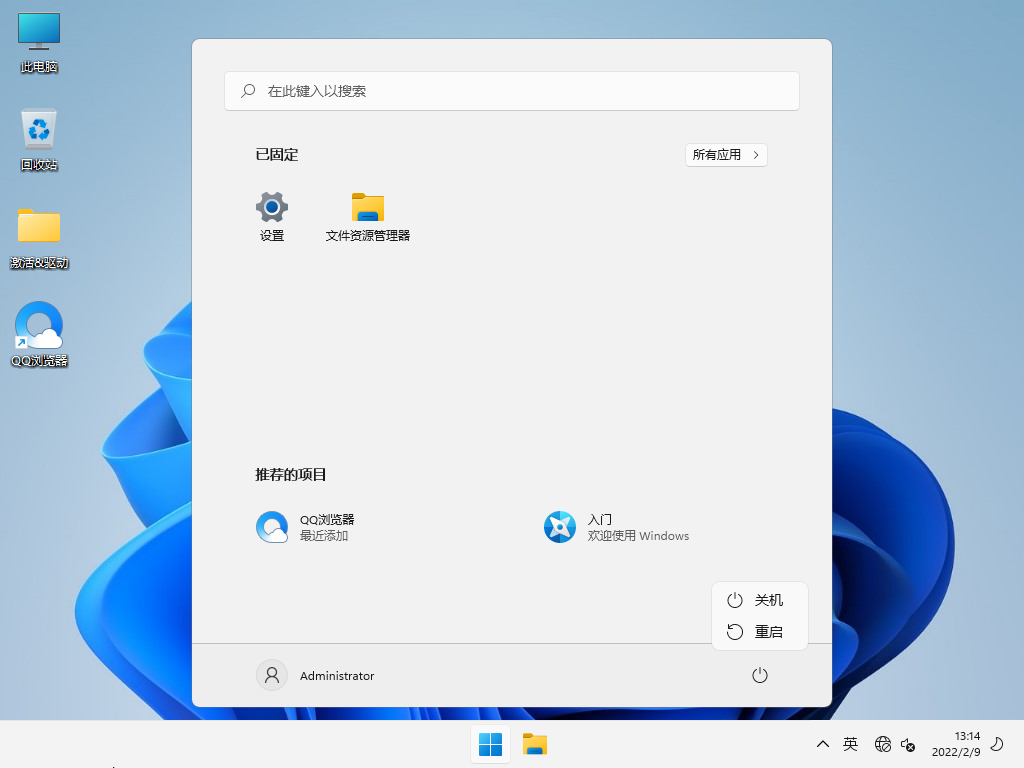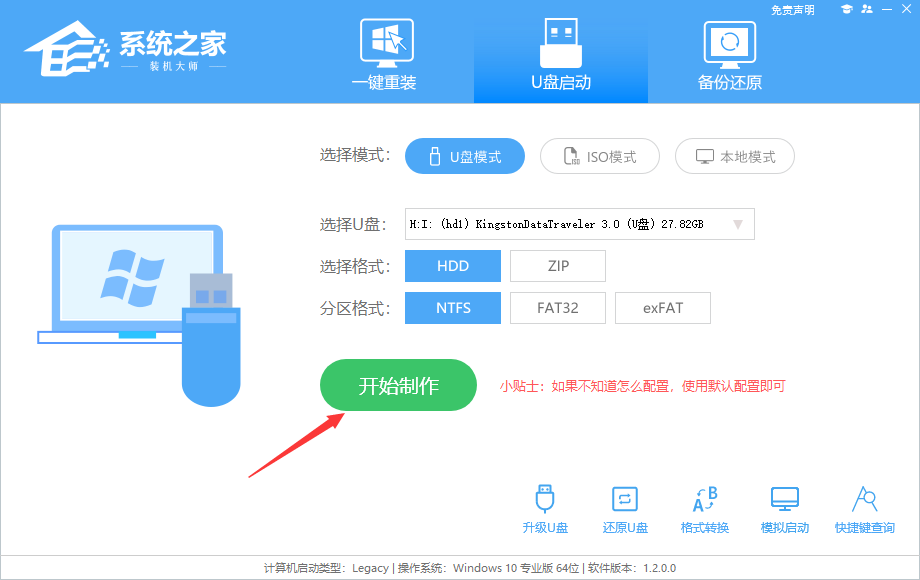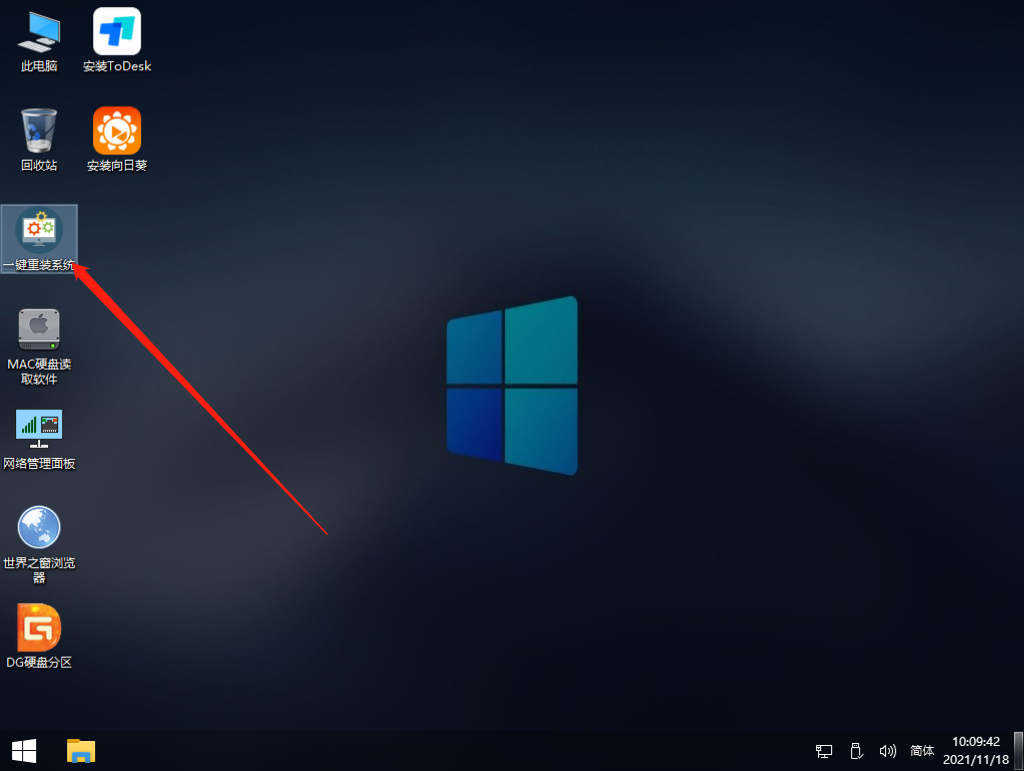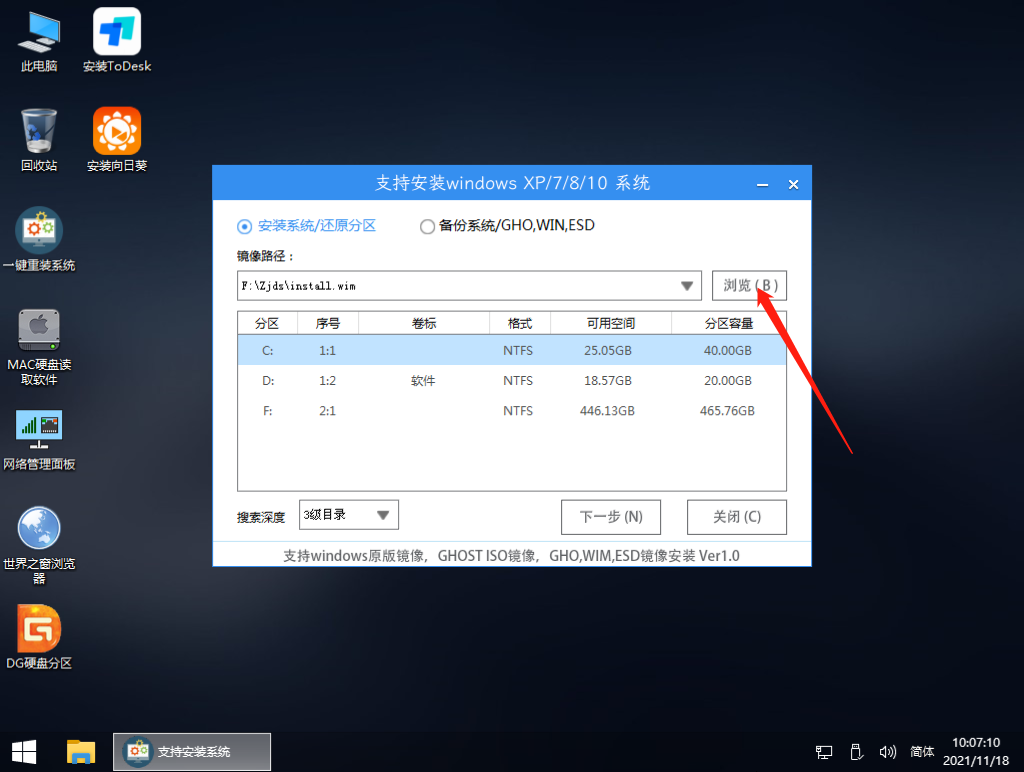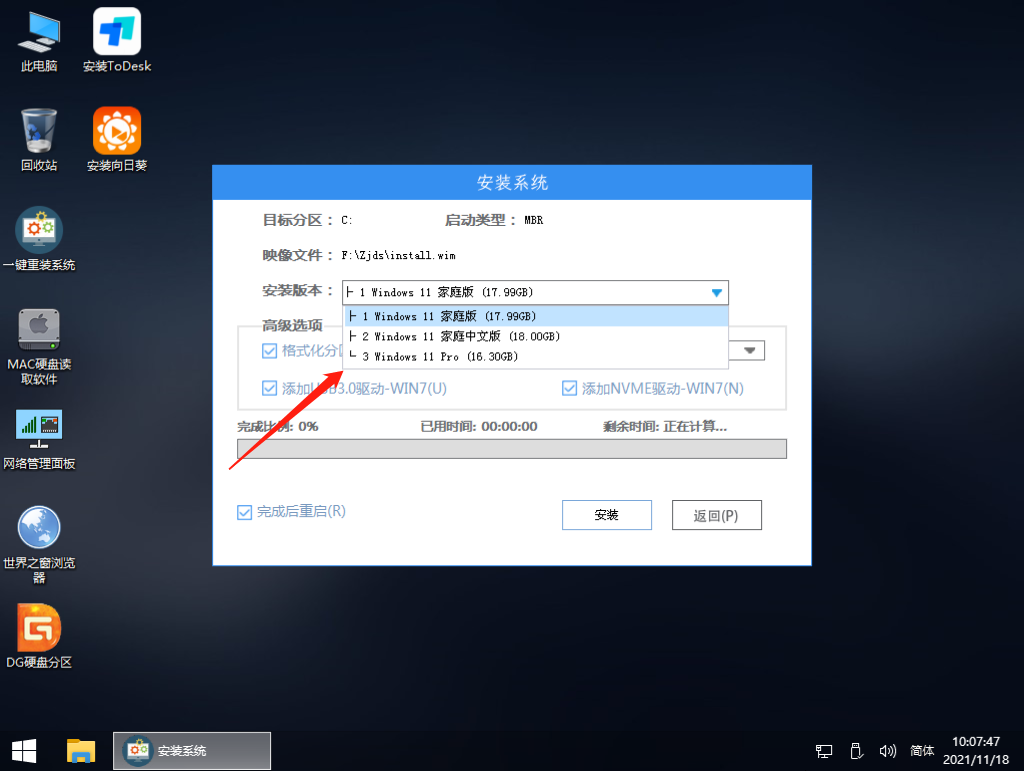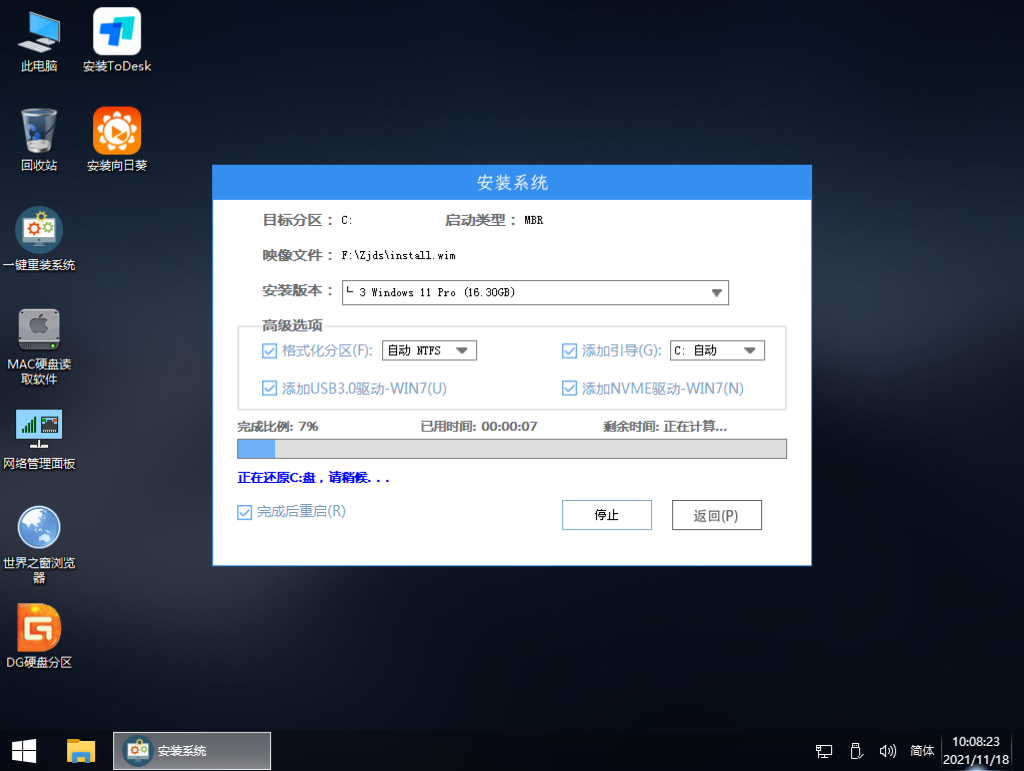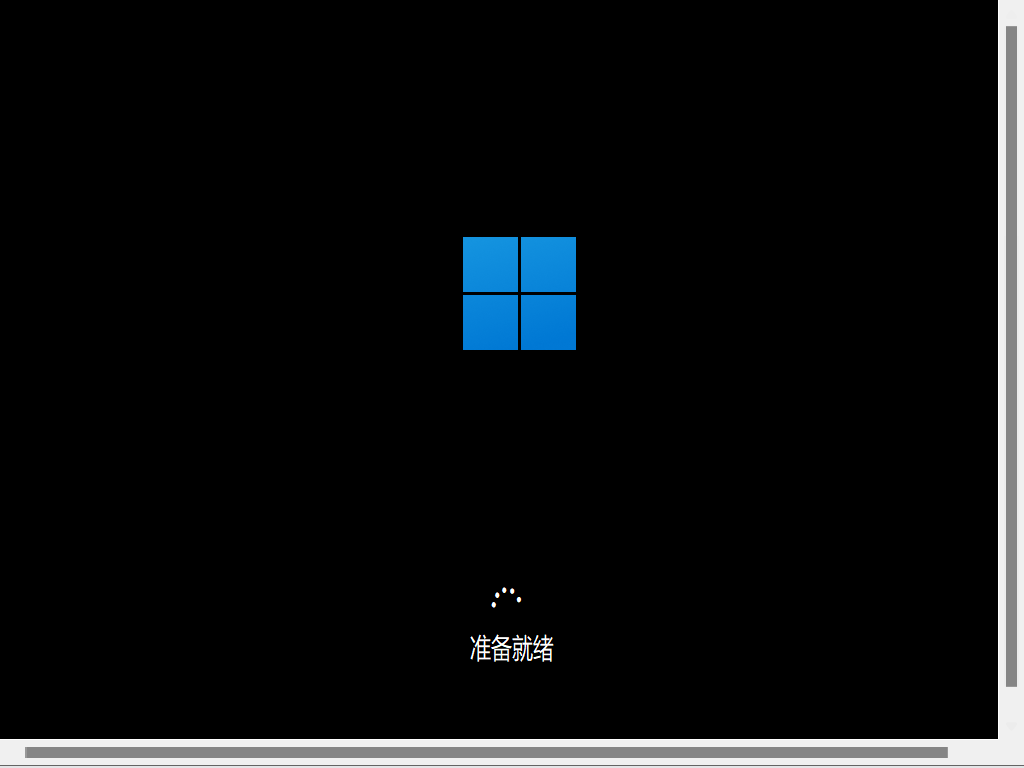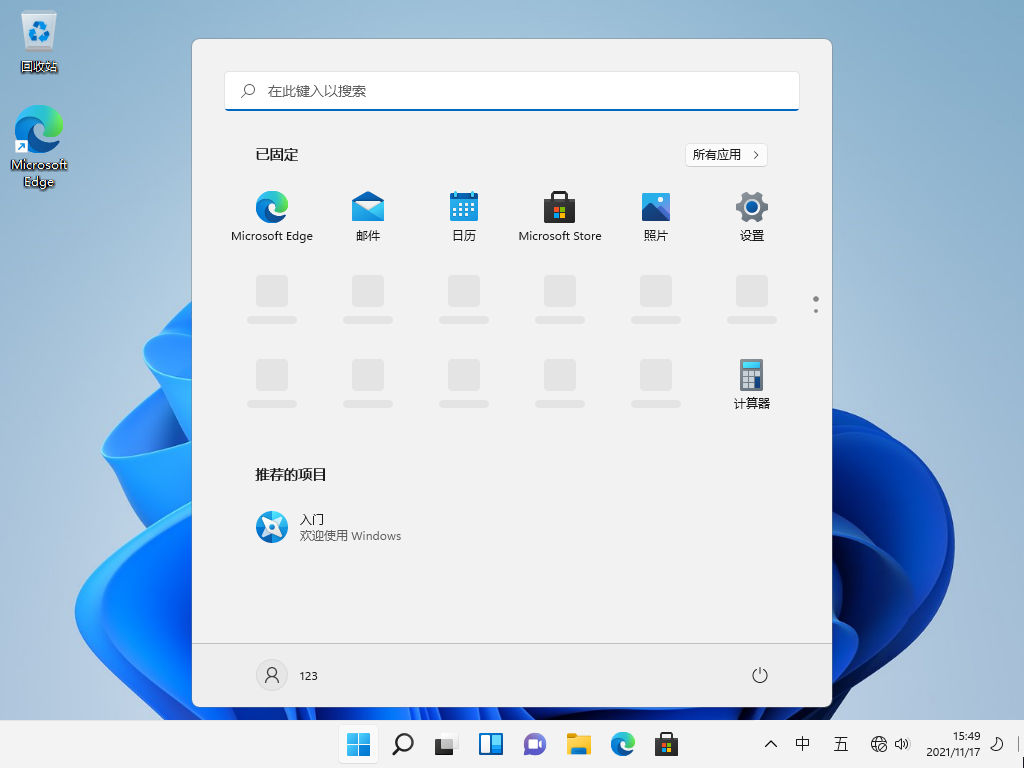Win11 22616.100(ni_release) 官方原版镜像 V2022.05
Win11 22616.100(ni_release) 官方原版镜像 V2022 05更新内容
5月11日更新
我们开始推出累积更新版本22616.100 (KB5014650)。此次更新不包含任何新内容,旨在测试我们在开发和测试版中的服务管道。
5月6日更新
TL;博士
我们为 Windows 预览体验成员提供了另一个版本,其中包括一些更改和修复(包括修复系统托盘中的“显示隐藏图标”弹出窗口对于某些 Windows 预览体验成员不显示)。
Windows 预览体验成员喜欢在他们的 PC 上使用 Xbox 控制器在 Dev 和 Beta 通道中的最新 Insider Preview 版本上进行游戏,可以尝试新的控制器栏功能 -有关详细信息,请参阅此博客文章。
提醒:从 Dev Channel 切换到 Beta Channel 的窗口即将关闭!
现在 Dev 和 Beta 频道正在接收相同的版本,窗口仍然打开(但很快就会关闭!)供您按照以下简单步骤切换频道:
打开设置 > Windows 更新 > Windows 预览体验计划。
选择选择您的 Insider 设置
选择 Beta 频道。
下次您收到更新时,它将针对您的新频道。
重要提示:一旦我们向 Dev Channel 发布具有更高版本号的版本,此窗口将关闭。如果您的设备停留在开发频道并且收到的版本号高于 Beta 频道中的版本号,则您必须在您的设备上全新安装 Windows 11 的已发布版本才能切换到 Beta 频道。
如果您想继续在开发频道中接收 Windows 11 Insider Preview 内部版本,则无需执行任何操作。
变化和改进
[一般的]
[提醒]桌面右下角的构建水印在此构建中不再存在。这并不意味着我们已经完成,水印将在未来的版本中返回给 Insiders。
[任务栏]
根据 Windows Insiders 的反馈,我们决定暂时禁用Build 22581中引入的对系统托盘的更改。系统托盘,特别是“显示隐藏的图标”浮出控件现在的功能与 Windows 11 的原始版本相同,包括重新排列浮出控件中的图标的能力。我们希望通过解决我们收到的一些反馈,在进一步完善体验后,在未来将这些变化带回来。正如我们之前提到的,我们在 Dev 或 Beta 渠道中试用的功能可能并不总是发布。
[其他]
之前,我们分享了 Windows 11 专业版对 Internet 和 MSA 的新要求。今天,Windows 11 专业版上的 Windows 预览体验成员现在将在初始设备设置 (OOBE) 期间要求 MSA 和 Internet 连接,只有在设置为个人使用时才需要。如果您选择为工作或学校设置设备,则没有任何变化,它的工作方式与以前相同。
修复
[一般的]
在最近的 Insider Preview 版本中,我们修复了 explorer.exe 的性能和可靠性会随着时间的推移而降低,最终导致错误检查的问题。
[任务栏]
我们修复了导致系统托盘中的“显示隐藏图标”浮出控件对于某些 Insider 完全消失的问题,即使它在“设置”>“个性化”>“任务栏”和“其他系统托盘图标”下显示为“开启”。
[输入]
修复了在使用日语输入法时按下半角/全角键导致某些应用程序崩溃的问题。
[小部件]
修复了如果您尝试使用屏幕侧面的手势打开小部件板,您会看到小部件板打开然后立即关闭的问题。
修复了用户无法使用滑动功能可靠地调用小部件的问题。
[设置]
修复了投影到某些无线设备时可能导致“快速设置”崩溃的问题。
[开窗]
解决了使用 3 指屏幕触摸手势进行最小化可能导致动画在整个系统中停止工作的问题。
修复了影响近期飞行中 DWM 可靠性的问题。
修复了导致某些应用程序(例如设置)在重新打开升级或重启时打开空白的问题。
[任务管理器]
我们修复了从命令栏中单击效率模式时导致进程列表在应用程序和背景组之间波动的问题
[Windows 沙盒]
修复了一个潜在问题,该问题可能导致 Windows 沙盒中的某些文本在某些情况下显示为黑框。
[其他]
修复了导致 Windows 更新通知显示它们是从“Windows.SystemToast.WindowsUpdate.MoNotification”而不是“Windows 更新”发送的问题。
已知的问题
[现场字幕]
某些全屏应用(例如视频播放器)会阻止实时字幕显示。
某些位于屏幕顶部附近并在运行实时字幕之前关闭的应用程序将在位于顶部的实时字幕窗口后面重新启动。在应用程序具有焦点时使用系统菜单(ALT + 空格键)将应用程序的窗口进一步向下移动。
安装方法
推荐使用【系统之家装机大师】
1、关掉防火墙及所有安全软件,运行软件制作U盘启动工具。
2、重启电脑,进入系统之家PE界面,选择桌面的【一键重装系统】。
3、选择自己想要安装的系统镜像。
4、选择系统安装的版本。
5、然后点击安装,安装部署完成提示重启倒计时时拔掉U盘重启电脑。
6、硬盘系统部署。
7、进行必要的设置,安装完成。
免责条款
本Windows系统及软件版权属各自产权人所有,只可用于个人研究交流使用,不得用于商业用途,且系统制作者不承担任何技术及版权问题,请在试用后24小时内删除。如果您觉得满意,请购买正版!
- 硬盘怎么安装Win7系统-硬盘安装Win7系统教程
- 硬盘怎么安装Win11系统-硬盘安装Win11系统教程
- 硬盘怎么安装Win10系统-硬盘安装Win10系统教程
- 如何使用U盘重装Windows10系统-U盘重装Win10最简单的方法
- 如何使用U盘重装Windows11系统-U盘重装Win11最简单的方法
- 如何使用U盘重装Windows7系统-U盘重装Win7最简单的方法
- 重装系统,电脑只有一个C盘怎么创建分区
- 微软推送2025年1月首个Win11 22H2/23H2累积更新补丁KB5050021!
- Win10系统电脑怎么开启AREO特效?Win10系统电脑打开areo特效教程
- Win10怎么删除系统自带输入法的记忆?系统输入法清除记忆步骤
- Win11版本区别对照表 Win11各个版本怎么区分
- Windows10系统提示ctfmon.exe成功未知硬盘错误怎么解决?
- Win7删除文件提示“需要System权限才能删除”怎么解决?
- Win10找不到ctfmon.exe了怎么办?怎么恢复ctfmon.exe程序?
- Windows10家庭版激活密钥怎么使用?Windows10家庭版激活密钥使用教程
- Win7usb接口没反应的两种解决方法
- Win10电脑内存不够怎么解决?电脑内存不够的解决方法
- 雷神911如何重装Win10系统?雷神911如何重装Win10系统的教程